Introduction
Ver. all 2013 2016 2019 2021 365
人からもらったエクセルファイルを開くと、目にしたことが無い関数が・・・。
「ん?」目にしたことが無いというより、関数の前に何か余計なもの(_xlfn.)が付いている雰囲気。
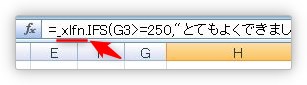
最初に答えを言ってしまうと、この「_xlfn.」は、そのファイルで使用されている関数が、今開いているエクセルのバージョンに対応していない時に表示(追加)される接頭語です。

最新バージョンのExcelを使用していれば表示されないはずにゃ
「_xlfn.」への対処方法
対処方法としては、
- その関数に対応したバージョンのExcelでファイルを開きなおす
- 関数を置き換える
- 気にしない
この3つになります。
1、その関数に対応したバージョンのExcelでファイルを開きなおす
最新のExcelでファイルを開きなおせば、「_xlfn.」という接頭語は削除され、そのファイルが作成された時の状態に関数が戻ります。
しかし、そもそも最新のバージョンがインストールされているPCがあったら、そちらを使用していますよね・・・。
2、関数を置き換える
通常は、対応する関数に置き換えるのがベストな方法でしょう。
例えば、IFS関数が使用されていたら関数をIF関数に置き換えて引数を入れなおすことになります。
下の表はエクセル2016で、「点数」に応じて「成績」の列にコメントをIFS関数で表示したものをエクセル2007で開いたものです。
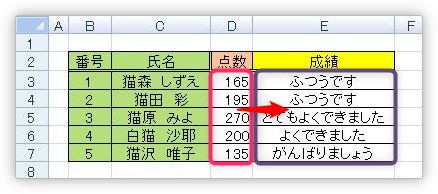
関数は下のようになっています。
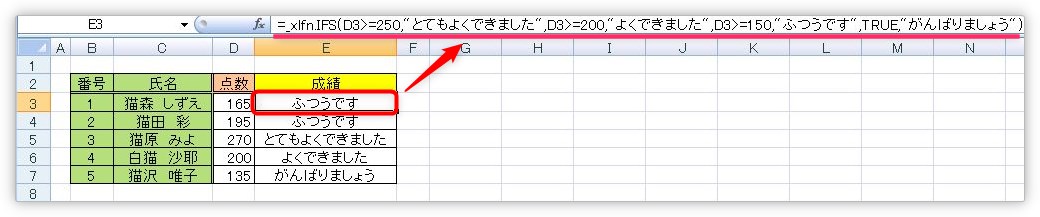
=_xlfn.IFS(D3>=250,”とてもよくできました”,D3>=200,”よくできました”,D3>=150,”ふつうです”,TRUE,”がんばりましょう”)
IFS関数は、エクセル2007では存在していないので「IFS」の前に「_xlfn.」が付いています。
これをエクセル2007でも使用できるIF関数に修正すると、
=IF(D3>=250,”とてもよくできました”,IF(D3>=200,”よくできました”,IF(D3>=150,”ふつうです”,”がんばりましょう”)))
となります。
このように、関数を自分で修正するのが1番の方法です。「_xlfn.」の後ろの関数名を確認して、
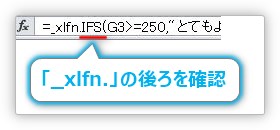
その関数の内容を調べて、自分が使用しているバージョンの関数に変更しましょう。
普段使用しない関数の場合は調べるのが大変ですが、関数によっては単に名前が変更になっただけのものもあります。その場合は、関数名を変更するだけなので楽ですよ。
3、気にしない
その場で確認するだけならば、気にせずそのままにしておくという方法もありますが、おすすめできません。
例えば、先ほどのIFS関数ですが、「_xlfn.」が付いた状態でも、特に問題なく関数結果が表示されています。
しかし、ちょっと数式バーの関数をクリックしただけで、下のようにエラーが表示されてしまいます。
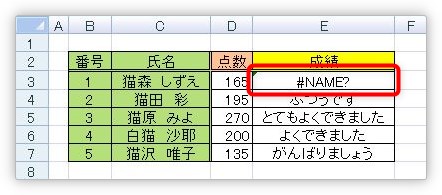
やはり、ちゃんと修正すべきですね。
まとめ
バージョンアップにより、関数が追加されたり関数の名称が変わることは少なくありません。
しかし、その中には、あまり使用されない関数もあります。
遭遇するのはタイトルにも書きましたが、2016から追加された「IFS関数」や2007から追加された「IFERROR関数」ではないでしょうか。
そのまま使用するファイルであれば、あわてず関数内容を調べて、自分が使用しているバージョンのエクセルに合わせた関数に修正しましょう。

いつも最新バージョンを使っていれば良いんだろうけど、そうもいかないにゃ・・・


